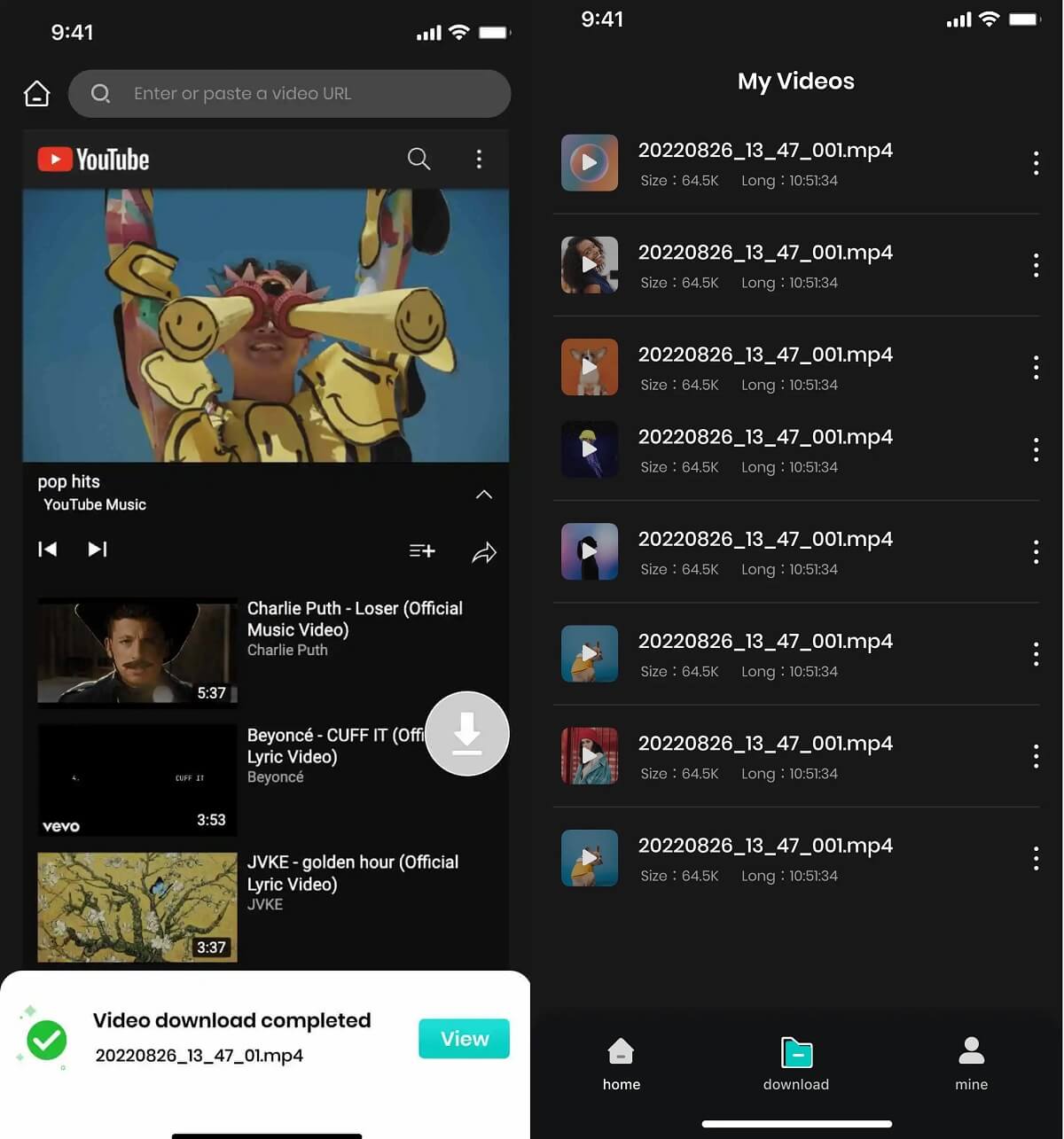Guía de uso de iMyFone TopClipper
iMyFone TopClipper es una aplicación para descargar videos de YouTube, Instagram, TikTok, Vimeo, Discord, etc. todo en uno que funciona en sistemas Windows/Mac/Android. Con un solo clic, puede descargar cualquiera de sus vídeos favoritos tantas veces como quiera.
Además, permite extraer audio de los vídeos descargados para utilizarlos en otras situaciones. Además, gracias a su avanzada tecnología, es posible reeditar sus vídeos para hacerlos suyos. No importa qué tipo de vídeo de Internet necesite descargar, iMyFone TopClipper se lo pone fácil.
Parte I: Cómo registrar su cuenta
Paso 1: Iniciar TopClipper
Después de descargar e iniciar TopClipper, haga clic en el icono "Cuenta" situado en la esquina superior derecha.
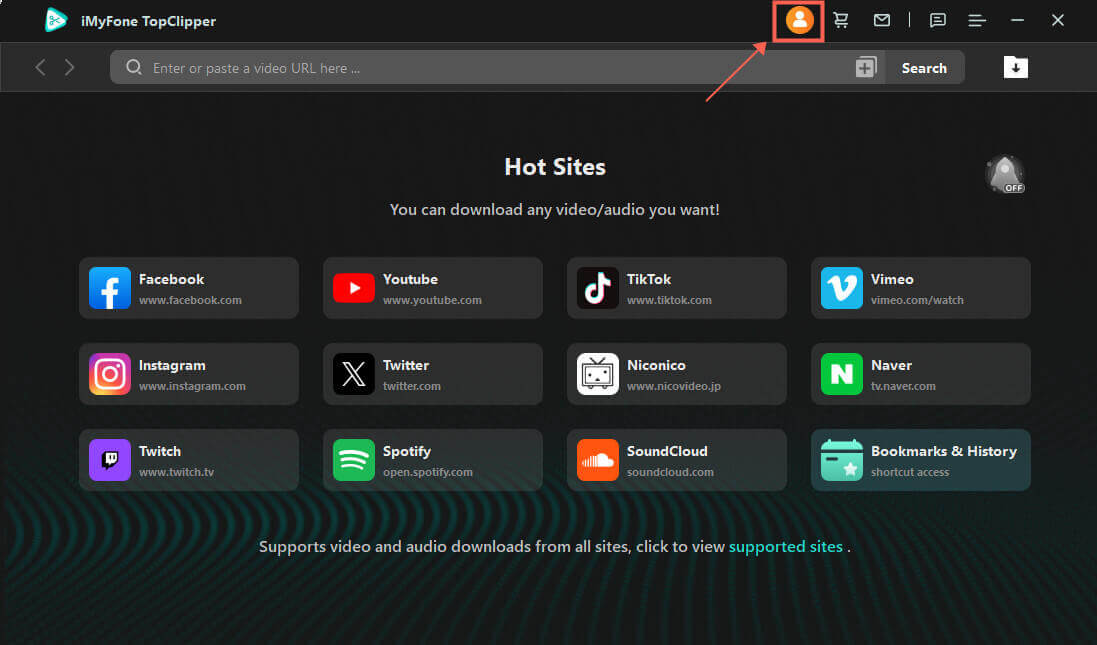
Paso 2: "Iniciar sesión" o "Registrarse
A continuación, verá la pantalla de inicio de sesión de miembro. Por favor, haga lo siguiente según su estado de uso.
① Si ha adquirido sus licencias en el sitio web oficial, se creará automáticamente una cuenta iMyFone. Para utilizar el producto para el registro de miembros, seleccione "Iniciar sesión", introduzca la dirección de correo electrónico que utilizó para la compra y la contraseña que recibió, y vuelva a hacer clic en "Iniciar sesión". (La contraseña se puede cambiar en cualquier momento)
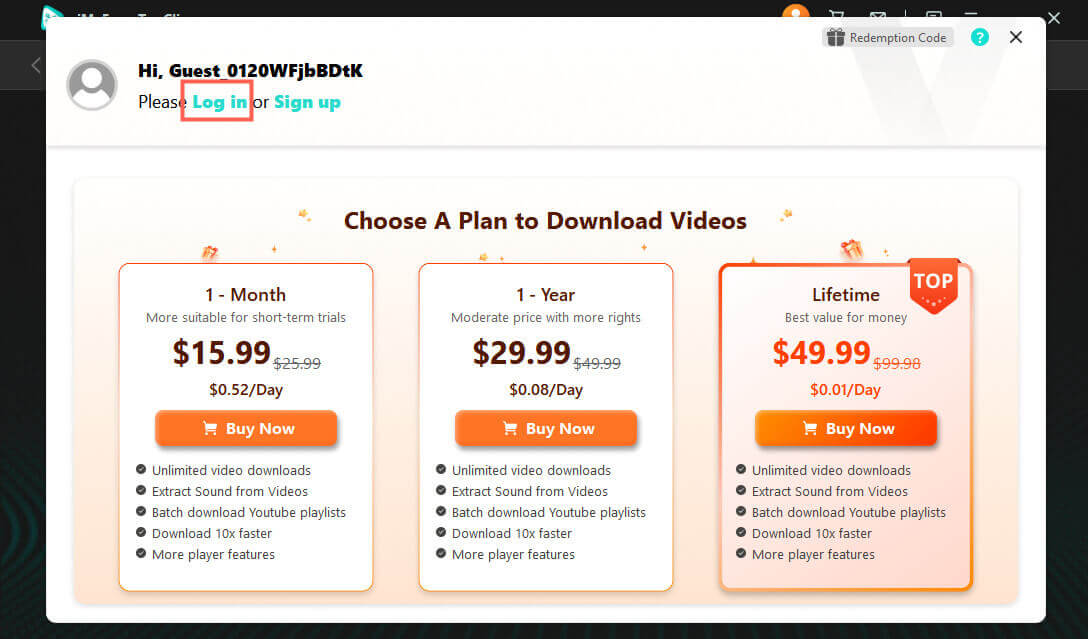
② Si no dispone de una cuenta iMyFone y desea adquirir licencias dentro del software, deberá registrarse manualmente para unirse al club. Por favor, haga clic en "Registrarse", introduzca su dirección de correo electrónico, contraseña y, a continuación, haga clic en "Crear cuenta".
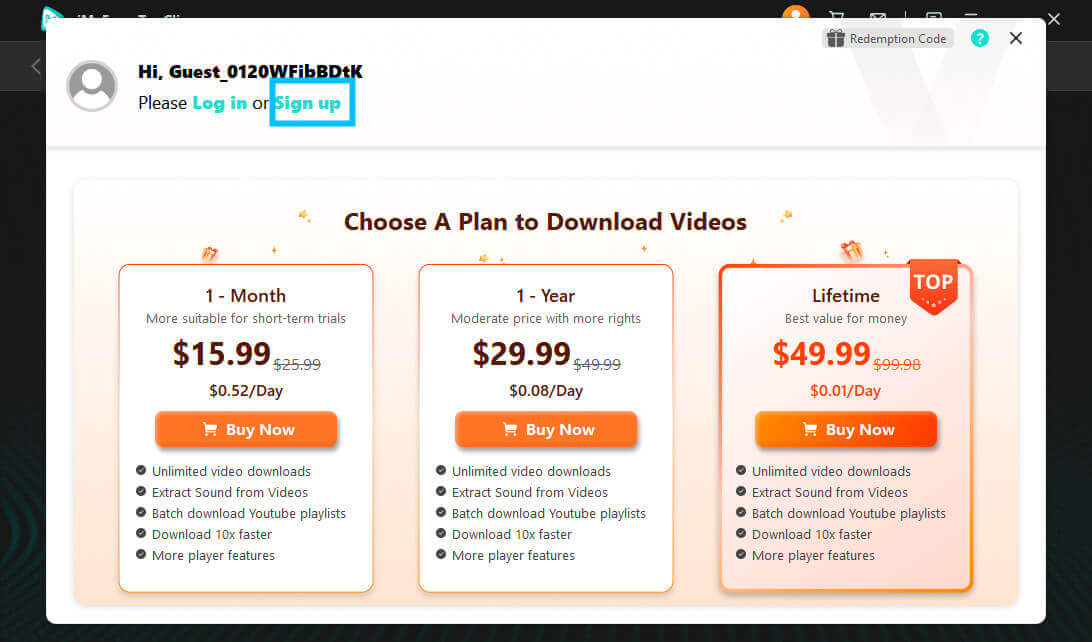
- Una vez que haya creado una cuenta iMyFone, podrá utilizarla para registrar otros productos.
- También se recomienda que cree una cuenta, ya que tendrá acceso rápido a cupones, a la información más reciente sobre productos y a artículos útiles.
Paso 3: Confirmar la información de la cuenta
Una vez creada la cuenta, el navegador se iniciará automáticamente y mostrará el Centro de Miembros. Podrá confirmar las prestaciones adquiridas y otros datos. Al mismo tiempo, el software le conectará automáticamente a su cuenta de forma interna.
Además, una vez iniciada la sesión, podrá consultar la información sobre sus prestaciones haciendo clic en el icono "Cuenta" situado en la esquina superior izquierda del software.
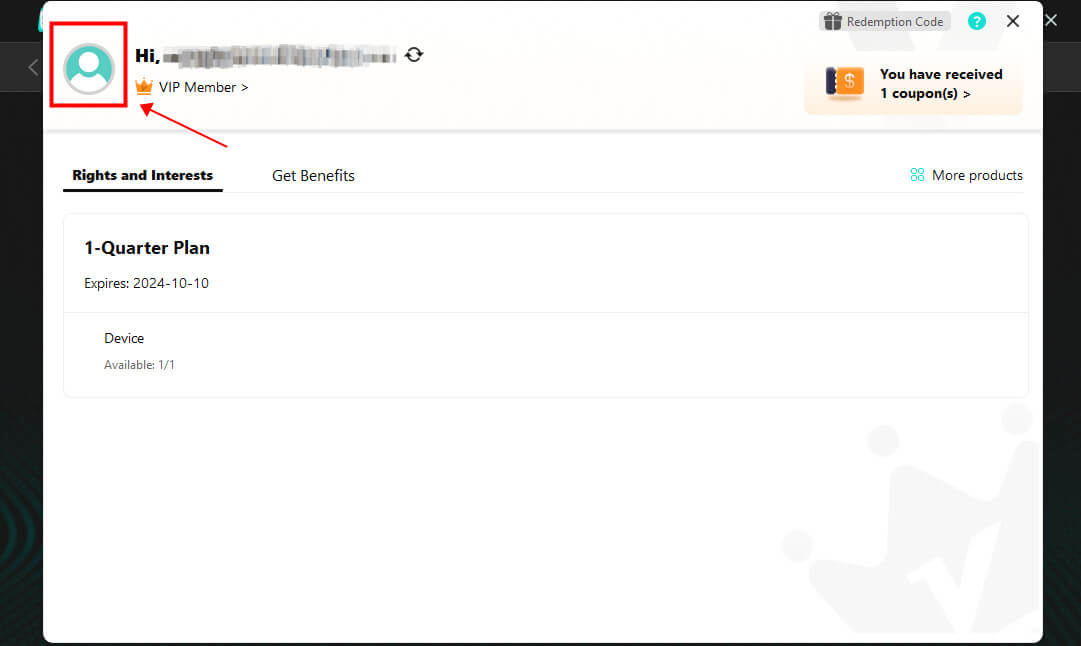
Además, si hace clic en el icono "?" situado en la esquina superior derecha de la pantalla de su cuenta TopClipper, podrá ver información detallada sobre el inicio de sesión, el registro, los cambios de contraseña, etc.
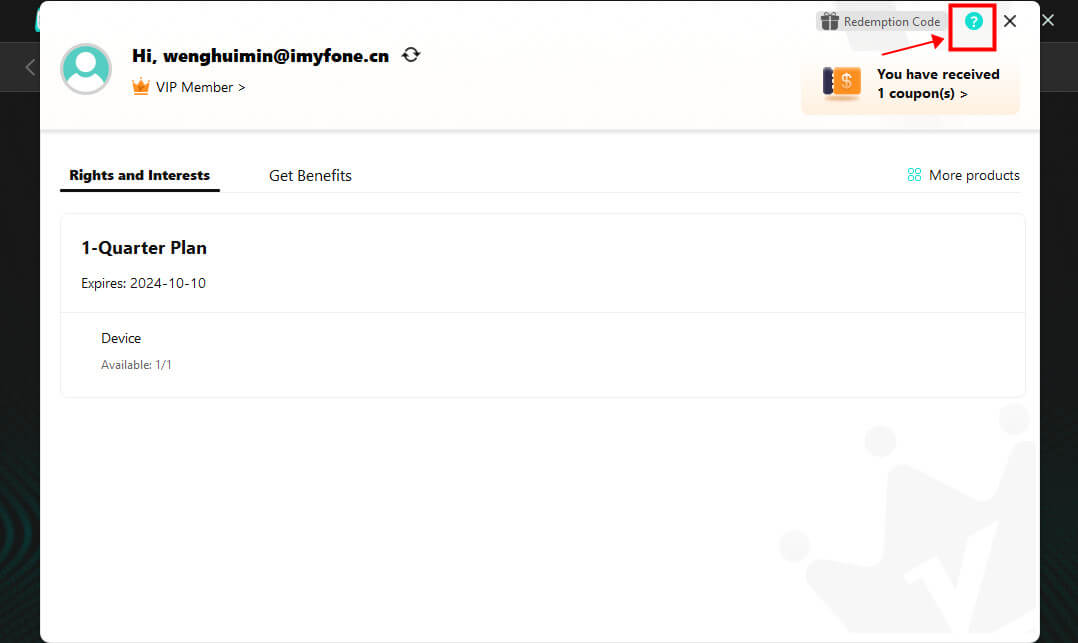
Parte II: Descargar vídeos/audios (Windows & Mac)
Si necesita descargar sus vídeos favoritos ,u descargar vídeo sin marca de agua para verlos o para otros fines, puede utilizar la función "Descarga de vídeos sin marcas de agua" para descargar vídeos de página desde cualquier sitio UGC con un solo clic.
Paso 1: Iniciar iMyFone TopClipper
Descargue e instale iMyFone TopClipper en su ordenador, ejecútelo y entre en la interfaz.
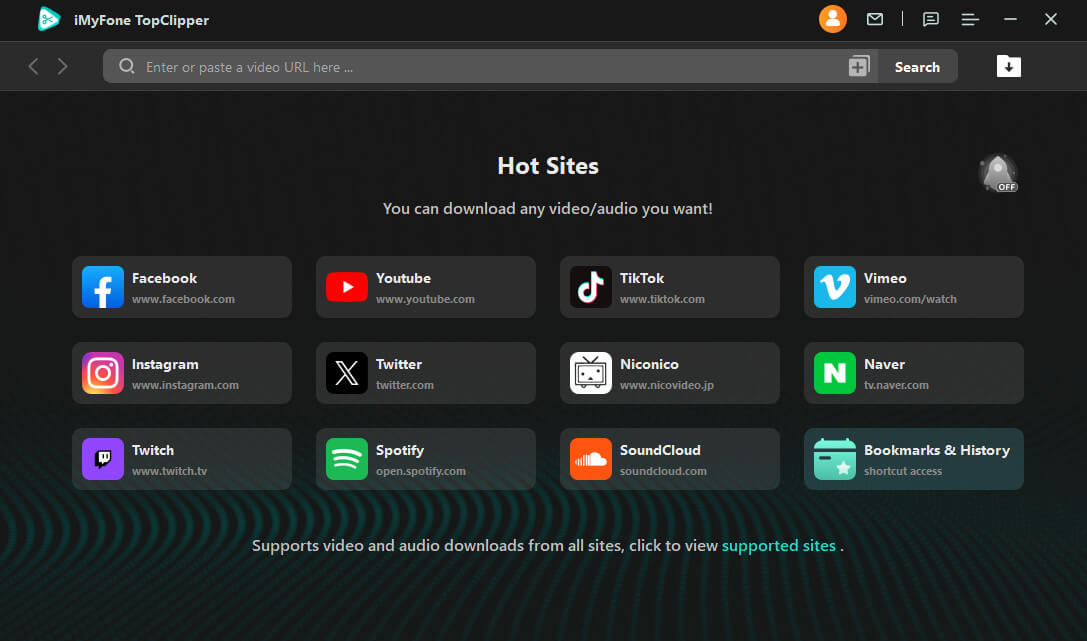
Paso 2: Elegir vídeo que quiere
Puede elegir entre introducir o pegar el enlace del vídeo en el cuadro de búsqueda y hacer clic en "Buscar", o hacer clic directamente en el icono de cualquier plataforma de vídeo para entrar en el sitio web correspondiente. Cuando el programa detecte que el vídeo existe y admite el análisis sintáctico, el botón Descargar se iluminará y admitirá el análisis sintáctico y descargar vídeos de páginas web.
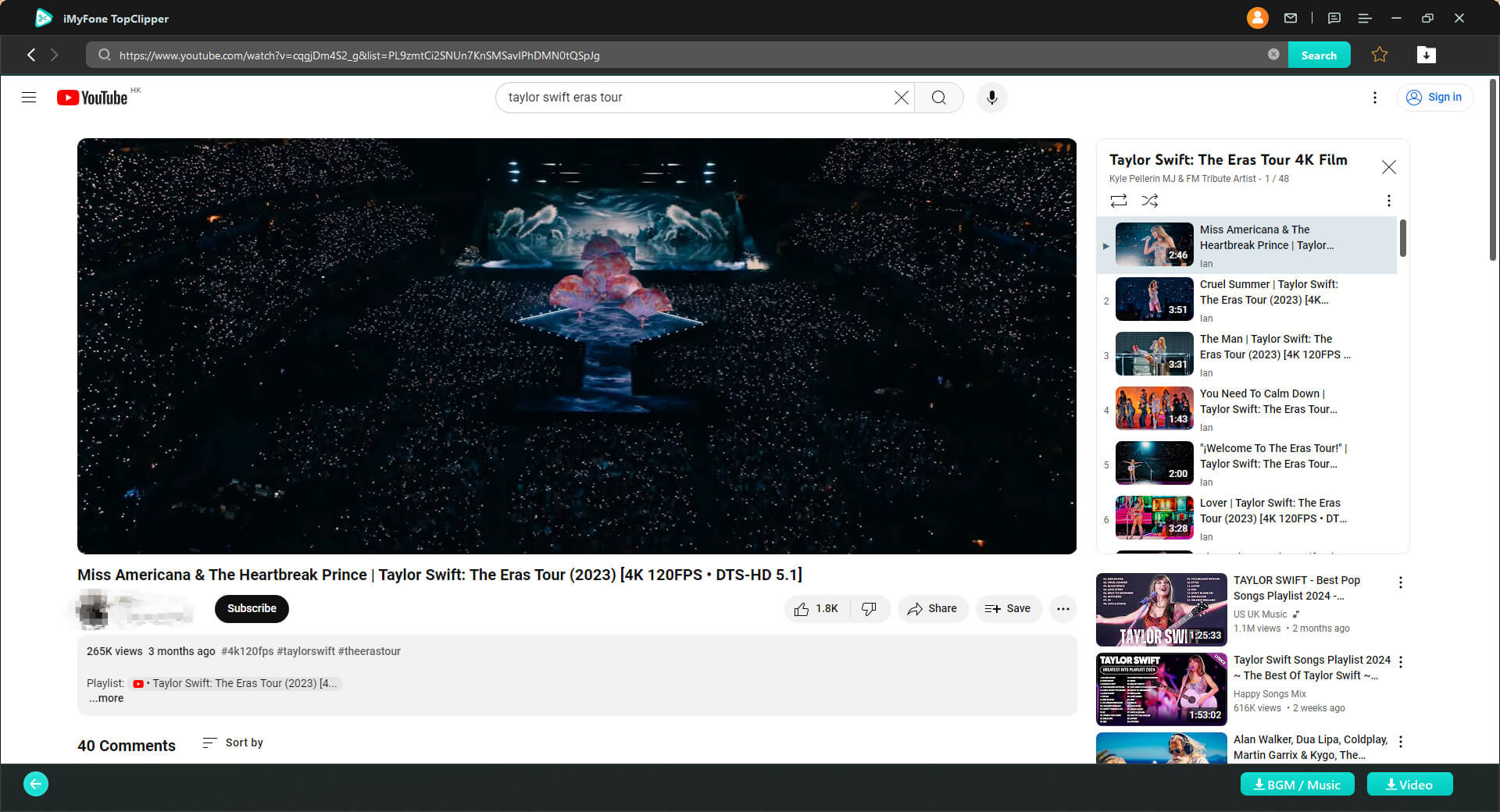
- 1. Los vídeos se guardarán automáticamente después de la descarga, puede cambiar la ubicación de guardado por defecto desde la interfaz principal.
- 2. Puede hacer clic en el icono de descarga de la esquina superior derecha para ver directamente la lista de descargas.
Paso 3: Analizar el vídeo
Haga clic en "Descargar" para iniciar el proceso de análisis. Cuando termine el análisis, seleccione la resolución que desee, el vídeo se descargará y se guardará automáticamente.
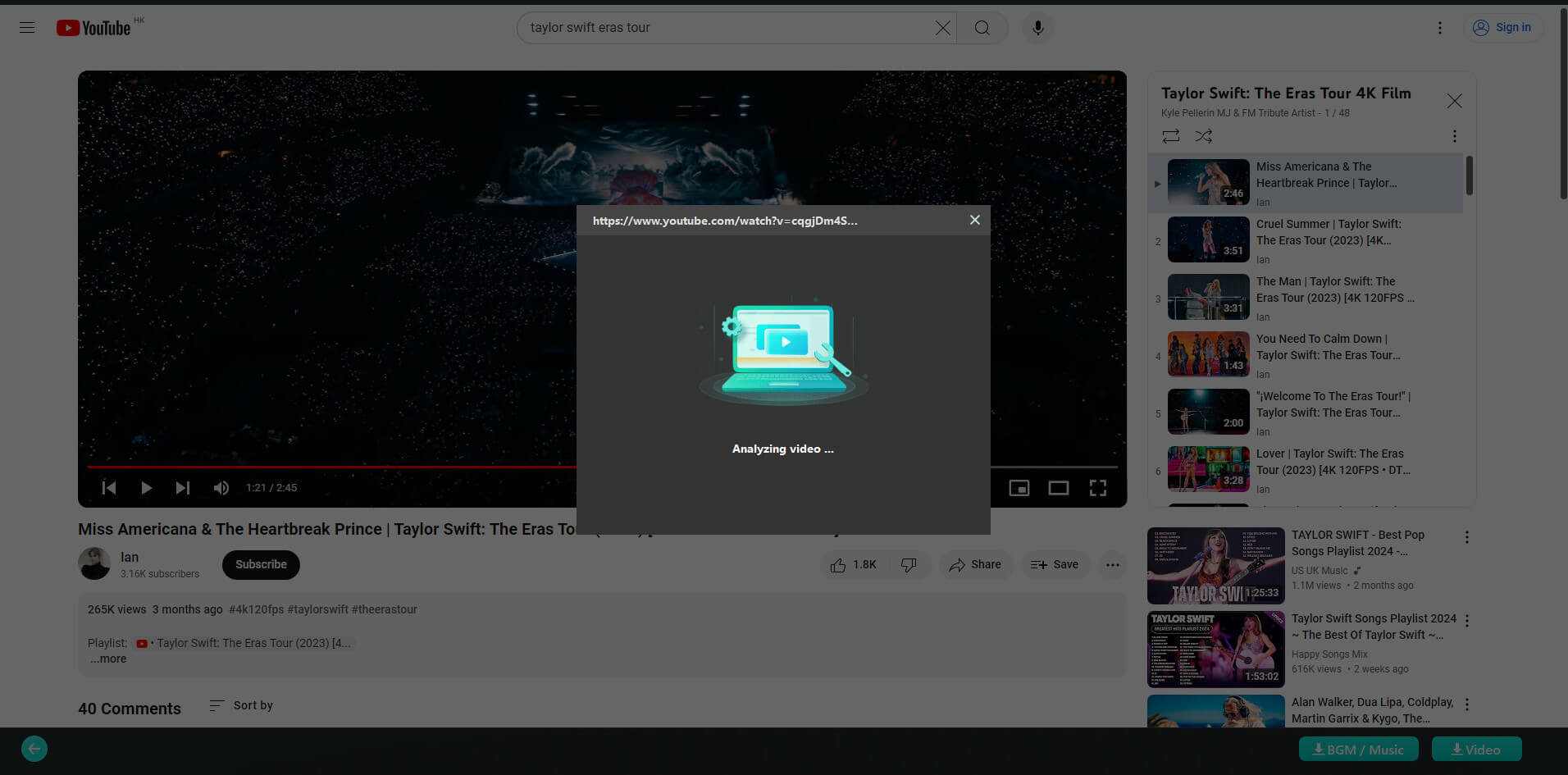
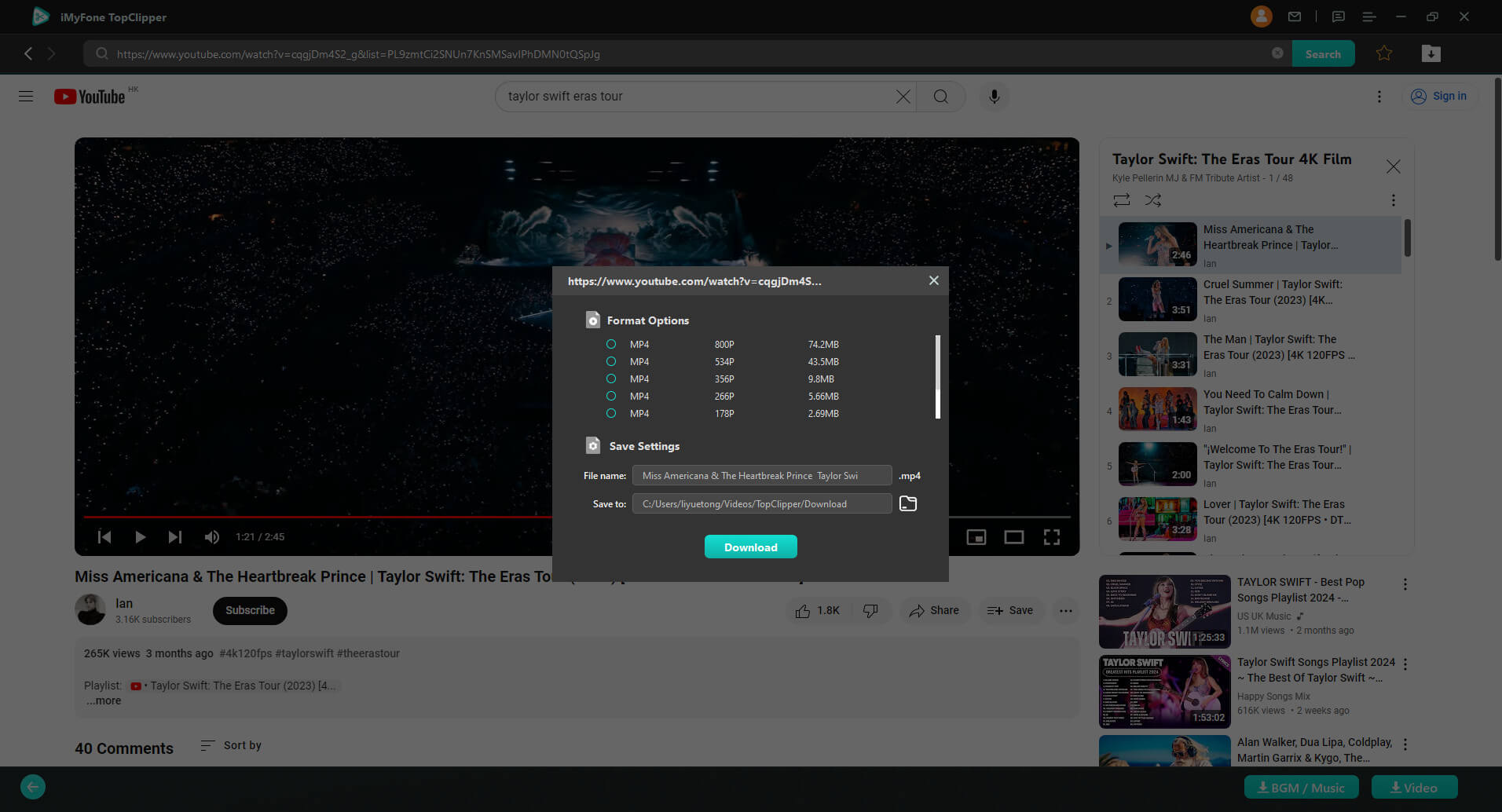
- 1. Soporta descargar vídeo o audio en diferentes resoluciones. Al hacer clic en "Descargar" se iniciará automáticamente el proceso de descarga y se guardará el archivo localmente.
- 2. Soporta personalizar nombre de archivo y ruta de guardado.
Paso 4: Descarga con éxito
TopClipper está ahora descargando vídeos de página web para usted a alta velocidad. Sólo tardará unos minutos, así que tenga paciencia.
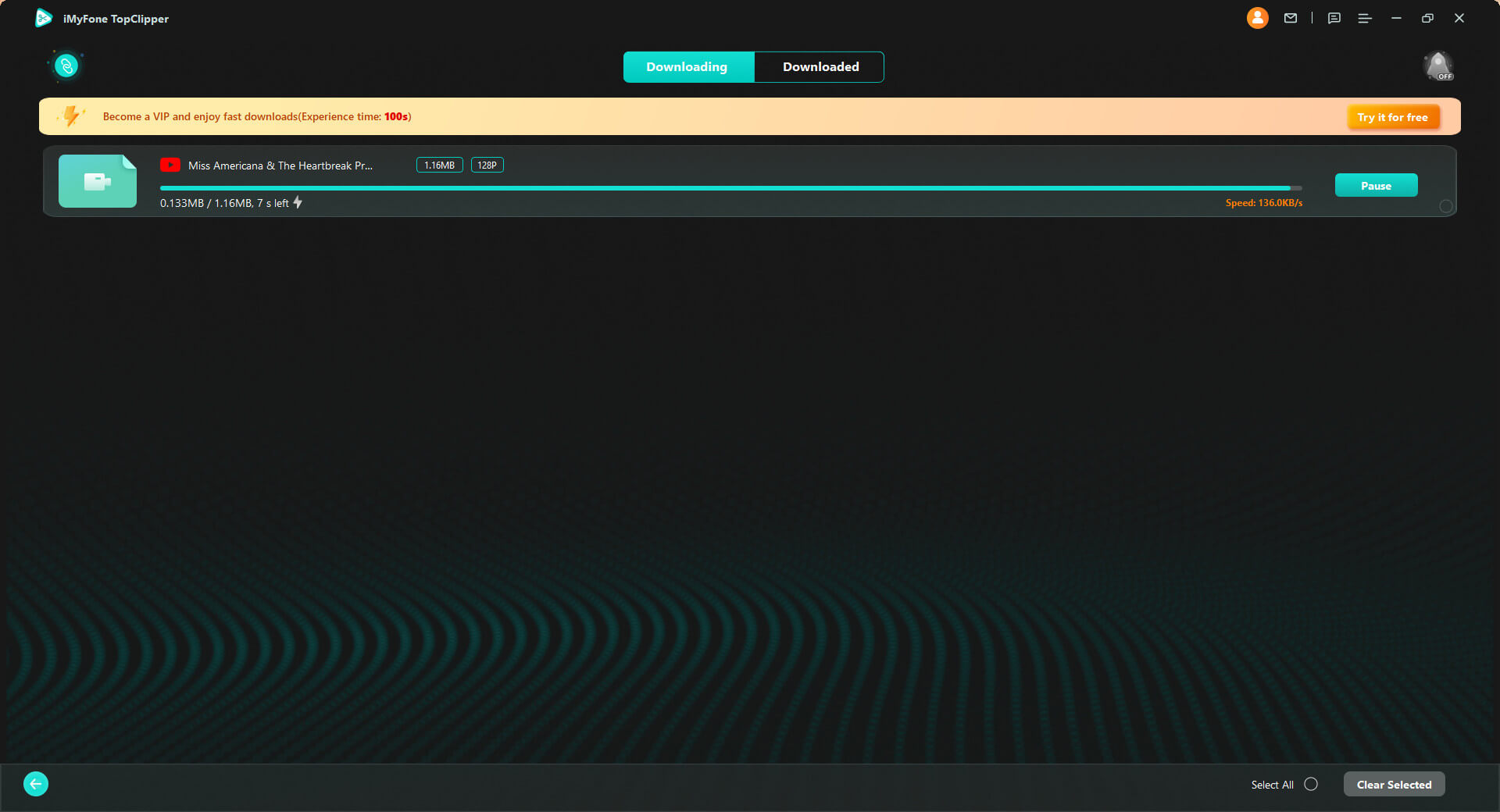
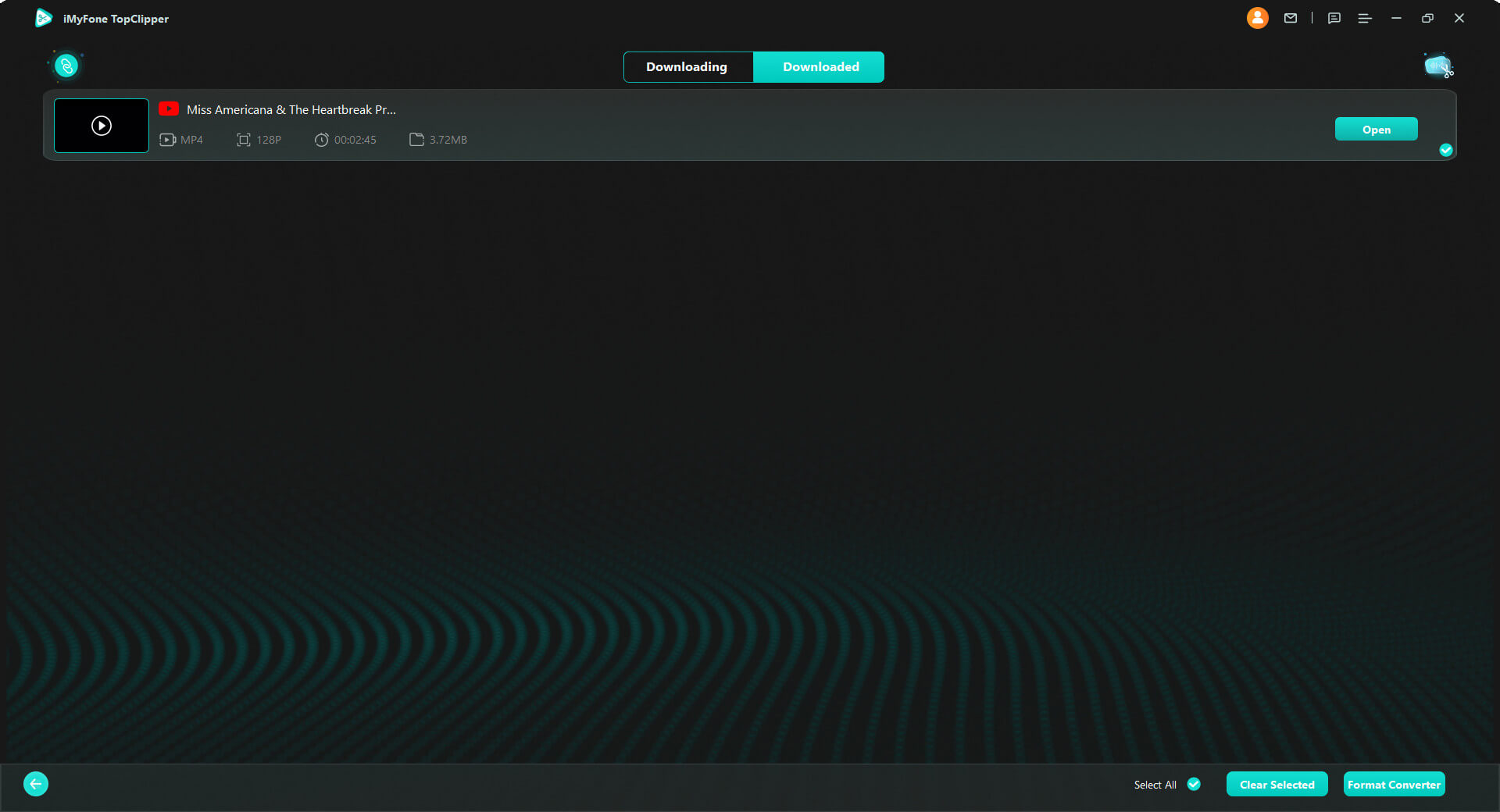
Cuando finalice la descarga, puede hacer clic en "Miniatura" para previsualizar el resultado directamente, hacer clic en "Empezar a crear" para editar automáticamente el vídeo analizado o abrir la ubicación donde está guardado el archivo.
Además, puede hacer clic en el icono de enlace de la esquina superior izquierda de la interfaz de la lista de descargas para pegar rápidamente la URL del vídeo, lo que le ayudará a empezar a analizar y descargar vídeos en cualquier momento.

- 1. Por favor, asegúrese de que hay suficiente espacio en su disco duro y de que su conexión a Internet funciona correctamente cuando descargue vídeos de cualquier página, de lo contrario es posible que no pueda guardar los vídeos.
- 2. Cuando salga del programa, el sistema guardará su historial de descargas, puede elegir continuar la descarga la próxima vez que entre.
Parte III: Guía del usuario de la aplicación TopClipper
Además de la versión Android de TopClipper, ¡también se ha lanzado la esperada versión iOS! Ahora puede descargar cualquier video de una página web libremente en su smartphone.
※ Tenga en cuenta que la función de edición automática de vídeo no está disponible en TopClipper.
Paso 1: Abra la aplicación iMyFone TopClipper.
Inicie la aplicación y vaya a la pantalla principal.
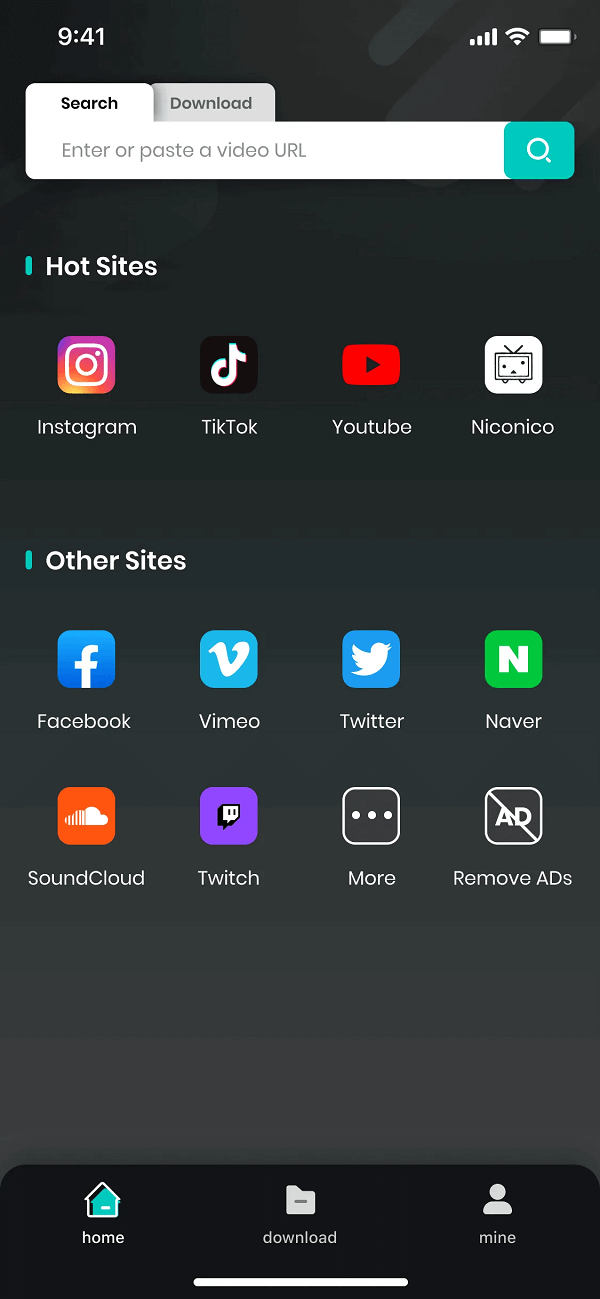
Paso 2: Buscar vídeos
Método ① Introduzca el enlace del vídeo deseado en el cuadro de búsqueda de la parte superior y haga clic en el icono de la lupa.
Método ② Haga clic en el icono de cada plataforma de vídeo en la página principal para visitar rápidamente sus páginas para descargar videos favoritas y encontrar el vídeo que desea guardar.
Alternativamente, cambie a la pestaña "Descargar" para analizar y descargar directamente el enlace de vídeo de entrada.
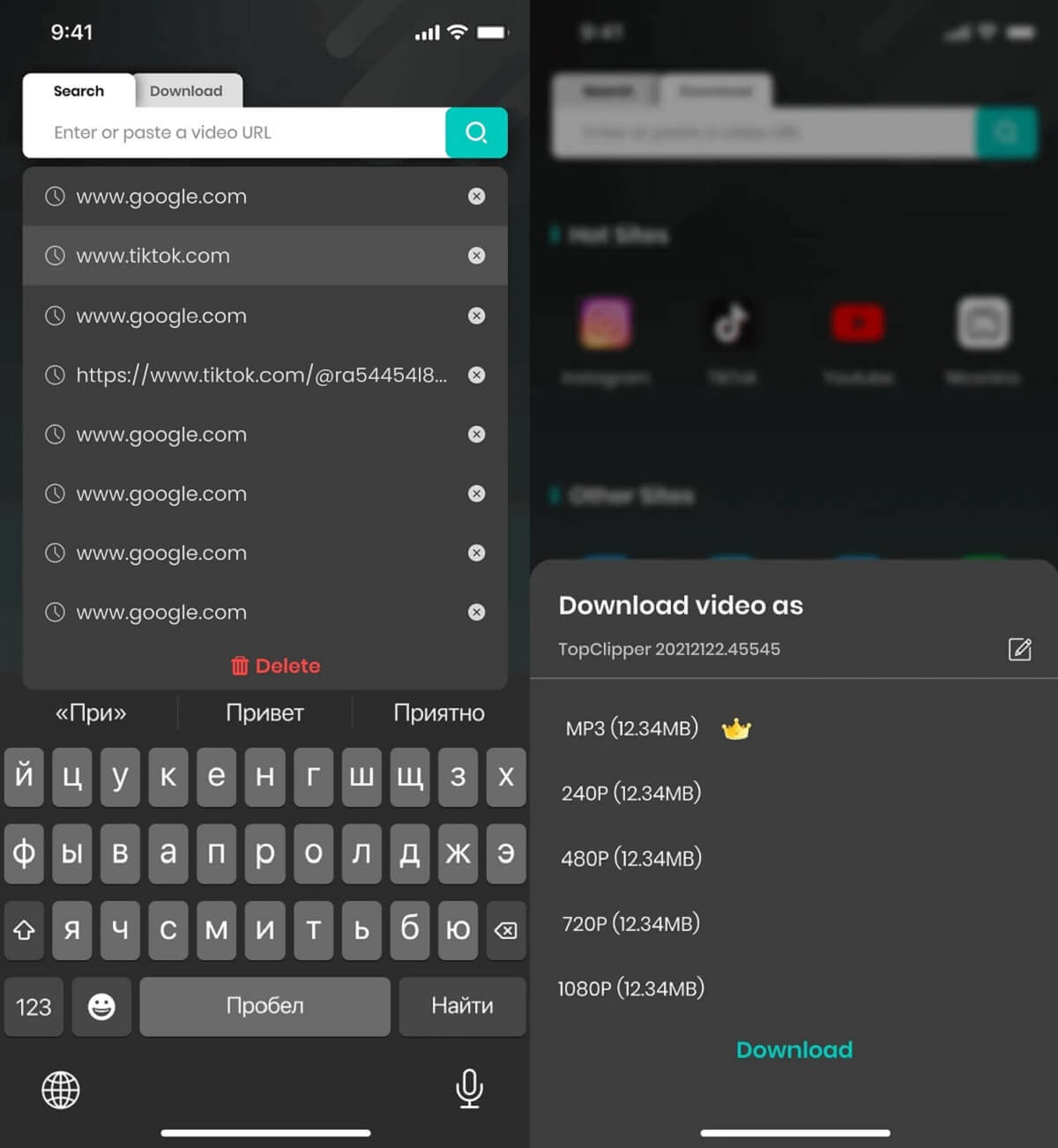
Paso 3: Descargar vídeos de páginas web
Cuando se muestre el vídeo y se ilumine el icono de descarga en la parte derecha, haga clic y seleccione la resolución deseada, después inicia la descarga.
Usted es libre de cambiar el nombre del archivo según sea necesario.
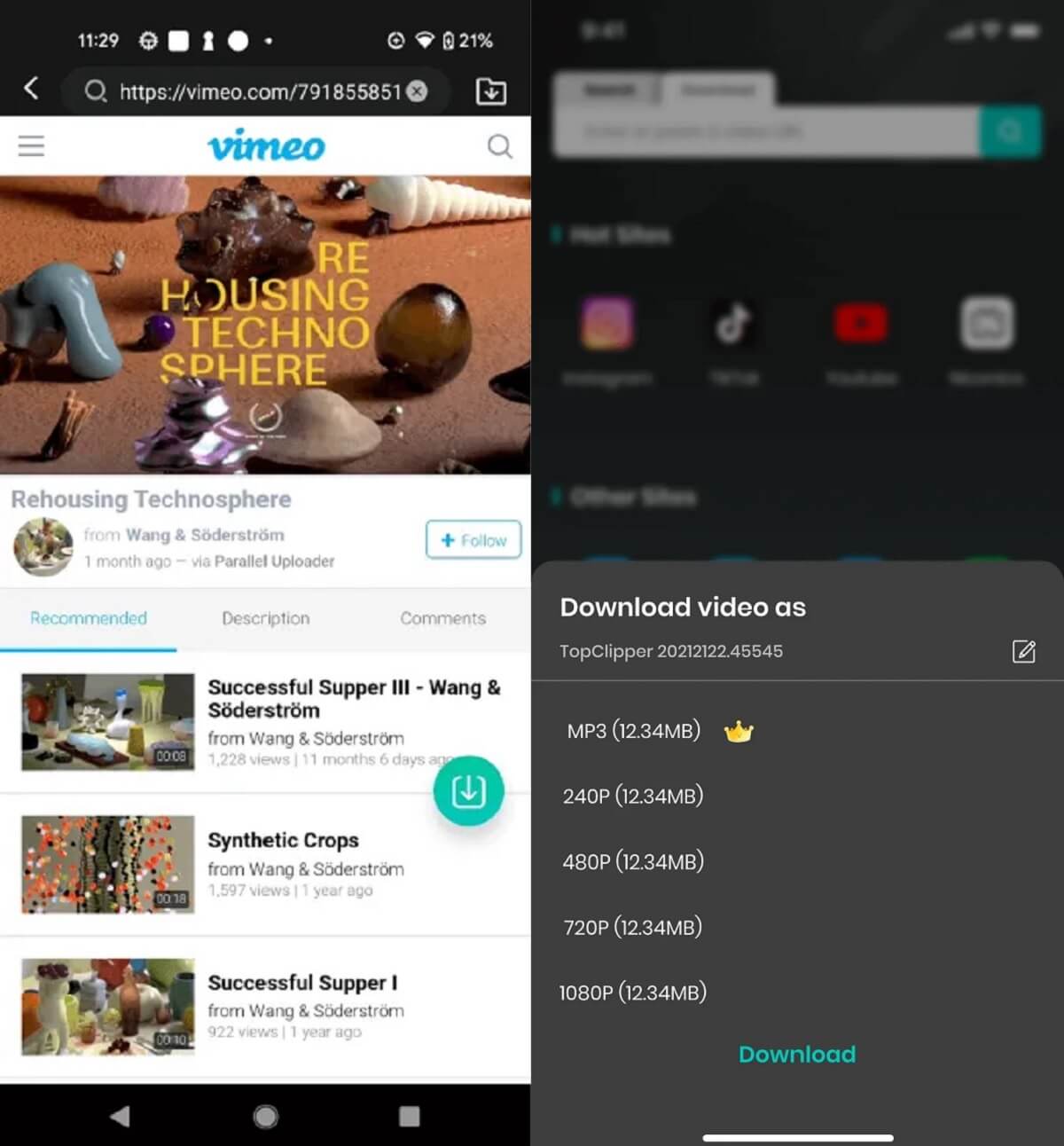
Paso 4: Ver la lista de descarga de vídeos y audios
Haga clic en el icono "Archivo" en la parte inferior de la pantalla para entrar directamente en la lista de descargas, y podrá comprobar el progreso de la descarga.
Cuando finalice la descarga, puede previsualizar, compartir o eliminar el vídeo.